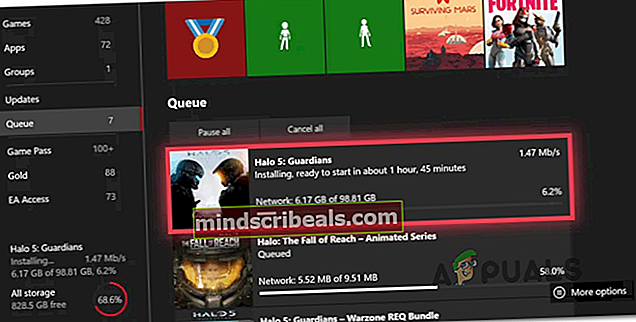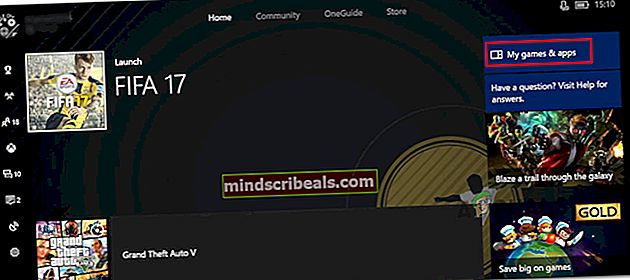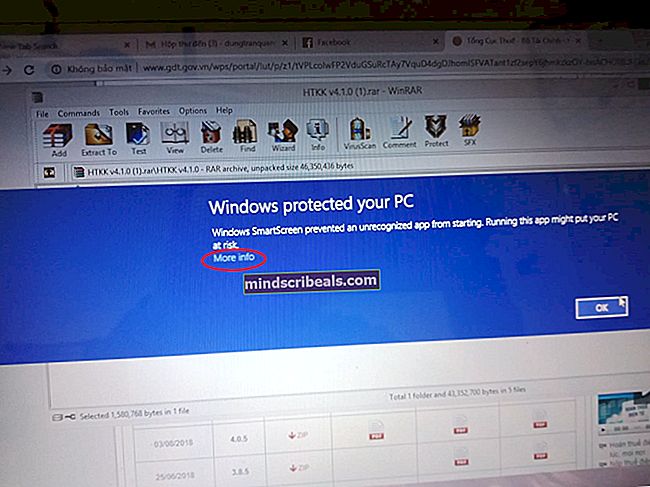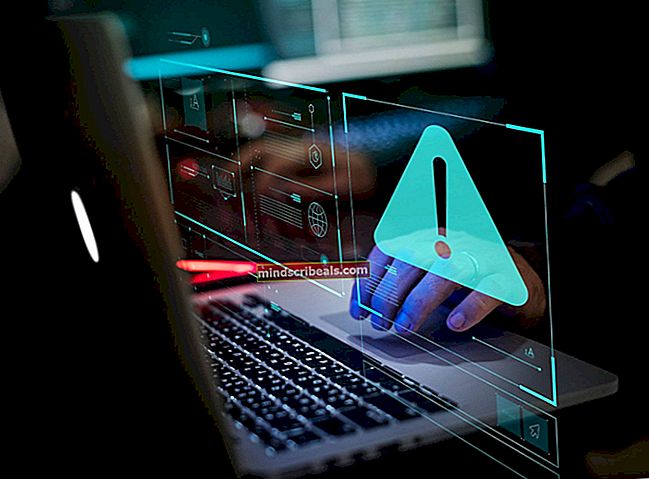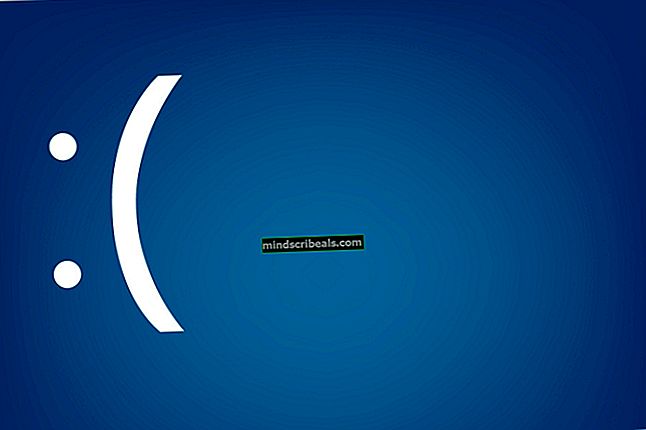Kaip ištaisyti „Xbox One“ klaidą 0x80270300?
Keli „Xbox One“ vartotojai praneša, kad jie galų gale pamato 0x80270300 klaida kodą, kai jie bando įdiegti ar atnaujinti žaidimą savo „Xbox One“ konsolėje. Pranešama, kad ši problema kyla tiek su skaitmeniniais, tiek su diskais pagrįstais žaidimais.

Prieš bandydami ką nors kita, turėtumėte pradėti šį trikčių šalinimo vadovą, užtikrindami, kad žaidimas, kurį bandote paleisti ar atnaujinti rankiniu būdu, dar neatnaujinamas fone. Tai galite patikrinti peržiūrėdami Mano žaidimai ir programų eilė.
Jei taip nėra, turėtumėte atlikti maitinimo ciklo procedūrą, kad išvalytumėte maitinimo kondensatorius ir įsitikintumėte, kad problemos priežastis nėra laikinas failas. Ir jei dar neišbandėte, iš naujo įdiekite žaidimą įprastu būdu ir iš naujo paleiskite konsolę, kai bus įdiegta iš naujo.
Tačiau jei 0x80270300 klaida kodą sukelia tam tikros rūšies pagrindinė OS problema, turėsite atlikti minkštą atstatymą, kad atnaujintumėte kiekvieną operacinės sistemos komponentą ir pašalintumėte sugadintus egzempliorius.
Tikrinama, ar žaidimas šiuo metu atnaujinamas
Kaip paaiškėjo, vienas iš labiausiai paplitusių scenarijų, kuris galiausiai sukels 0x80270300klaida yra tada, kai vartotojas bando paleisti žaidimą, kuris yra atnaujinamas fone. Daugeliu atvejų jūsų pultas turėtų apie tai pranešti, tačiau taip pat galite tikėtis pamatyti šį dviprasmišką klaidos pranešimą.
Norėdami patikrinti, ar šis galimas scenarijus teisingas, turėsite patikrinti dabartinę Mano žaidimų ir programų eilę, kad sužinotumėte, ar norimas paleisti žaidimas atnaujinamas.
Norėdami tai padaryti, vykdykite toliau pateiktas instrukcijas:
- Paspauskite „Xbox“ mygtukas valdiklyje, kad atidarytumėte vadovo meniu.
- Vadovo meniu pasirinkite Mano programos ir žaidimai> Žaidimai.
- Tada pasirinkite kategoriją „Eilė“ ir pažiūrėkite, ar žaidimas suaktyvina 0x80270300klaida šiuo metu atnaujinama.
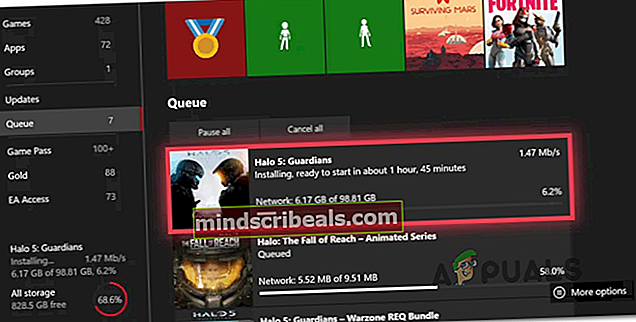
Jei atlikus tyrimą paaiškėjo, kad šiuo metu klaidą sukeliantis žaidimas nėra atnaujinamas, pereikite prie kito toliau pateikto galimo pataisymo.
„Power Cycling“ jūsų konsolė
Kitas galimas kaltininkas, galintis sukelti šią problemą, yra korupcija, esanti laikinojo aplanko, kurį palaiko jūsų konsolė, viduje. Tai gali trukdyti diegti naujus žaidimus ar net paleisti naujus žaidimus.
Norėdami išspręsti šią problemą, lengviausia atlikti maitinimo ciklą. Tai išvalys visus temperatūros duomenis ir išeikvos maitinimo kondensatorius (taip pat gerai išspręsti daugumą su aparatine programine įranga susijusių problemų).
Vykdykite toliau pateiktas instrukcijas, kad atliktumėte „Xbox One“ konsolės maitinimo ciklą, kad išspręstumėte 0x80270300 klaida:
- Įsitikinkite, kad konsolė yra visiškai paleista neveikos režimu (ne viską įdiegiate ir ne žiemos režimu).
- Konsolėje paspauskite „Xbox“ mygtuką ir palaikykite nuspaudę maždaug 10 sekundžių (arba tol, kol pamatysite, kad priekiniai šviesos diodai nustoja mirksėti)

- Kai jūsų pultas neberodo gyvybės ženklų, atleiskite maitinimo mygtuką ir palaukite bent vieną minutę, kol vėl įjungsite. Laukdami taip pat atjunkite maitinimo laidą iš užpakalinės pusės, kad įsitikintumėte, jog maitinimo kondensatoriai yra visiškai ištuštinti.
- Tada vėl įjunkite konsolę, dar kartą paspausdami konsolės maitinimo mygtuką. Šio paleisties metu stebėkite ilgesnę paleisties animaciją - jei ją matote, tai reiškia, kad operacija buvo sėkminga.

- Baigę paleisties seką, paleiskite tą patį žaidimą, kuris anksčiau sukėlė klaidą, ir patikrinkite, ar problema jau išspręsta.
Jei ta pati problema vis dar kyla, pereikite prie kito galimo pataisymo, esančio žemiau.
Iš naujo įdiekite žaidimą
Jei du aukščiau nurodyti galimi pataisymai jums netiko, greičiausiai jūsų problemą sukelia sugadintas žaidimo failas, dėl kurio žaidimas tampa nebepavykęs. Keletas nukentėjusių vartotojų patvirtino, kad jų atveju problema buvo išspręsta ir jie galėjo paleisti ir atnaujinti žaidimą, kai iš naujo įdiegė žaidimą.
Norėdami tai padaryti, vykdykite toliau pateiktas instrukcijas ir iš naujo įdiekite bet kurį „Xbox One“ žaidimą, kad pataisytumėte 0x80270300 klaida kodas:
- Paspauskite valdiklio „Xbox“ mygtuką, kad atidarytumėte vadovo meniu, tada eikite į Žaidimai ir programos Meniu.
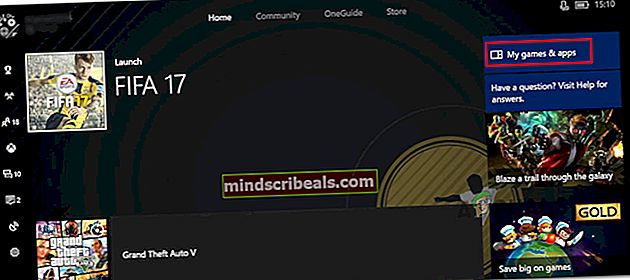
- Kitas, iš Žaidimai ir programos meniu eikite į žaidimą, kurį bandote pašalinti, paspauskite pradžia mygtuką ir pasirinkite Tvarkyti žaidimą.

- Tada naudokite Tvarkytimeniu norėdami pereiti į dešiniąją sritį ir spustelėkitePašalinti viskąkad visi priedai ar naujiniai taip pat būtų pašalinti.

- Patvirtinkite diegimą pasirinkdami Pašalinti viską, tada palaukite, kol procesas bus baigtas.

- Baigę operaciją, grįžkite į Tvarkyti meniu kairėje pusėje ir eikite į Paruošta įdiegti skyrius. Tada eikite į dešiniąją sritį ir pasirinkite Įdiekite viską. Ši procedūra baigs iš naujo įdiegti pagrindinį žaidimą ir visus žaidimo priedus, kuriuos šiuo metu turite.
- Sėkmingai iš naujo įdiegus žaidimą, iš naujo paleiskite konsolę ir paleiskite žaidimą kitame paleistyje, kad pamatytumėte, ar vis dar matote tą patį klaidos pranešimą.
Jei vis tiek jus pasitinka tas pats 0x80270300 klaida kodą bandydami paleisti, įdiegti ar atnaujinti žaidimą „Xbox One“ konsolėje, pereikite prie kito galimo toliau pateikto pataisymo.
„Xbox One“ konsolės nustatymas iš naujo
Jei nė vienas iš aukščiau nurodytų metodų jums netiko, tikriausiai susiduriate su kažkokia konsolės OS failų korupcija. Norėdami išspręsti šią problemą, turėsite iš naujo nustatyti kiekvieną failą, priklausantį jūsų OS, o tai taip pat ištrins sugadintus duomenis.
Pastaba: Jei norite išvengti visiško duomenų praradimo, galite tai padaryti taip, kad ši procedūra paliečia tik OS failus - tai leis jums išsaugoti žaidimus, programas ir kitas laikmenas, kurias šiuo metu saugote.
Keli paveikti vartotojai patvirtino, kad ši operacija buvo vienintelis dalykas, leidęs įdiegti, atnaujinti ir paleisti žaidimus nesusidūrus su 0x80270300 klaida kodas.
Norėdami priversti pataisyti, vykdykite toliau pateiktas instrukcijas:
- Paspauskite „Xbox“ mygtukas (valdiklyje), kad atidarytumėte vadovo meniu. Iš ten eikite į Sistema> Nustatymai> Sistemos konsolės informacija.
- Nuo Pulto informacija meniu, pasirinkite Iš naujo nustatyti konsolę iš galimų parinkčių sąrašo.

- Kai būsite viduje Iš naujo nustatyti konsolę meniu pasirinkiteIš naujo nustatyti ir išsaugoti mano žaidimus ir programas.

Pastaba: Taip pat galite pasirinkti Atstatykite ir pašalinkite viską jei „Xbox“ saugykloje nėra nieko svarbaus, ko bijote prarasti.
- Pradėkite procedūrą ir palaukite, kol operacija bus baigta. Pabaigoje paleiskite žaidimą, kuriame anksčiau buvo rodomas 0x80270300 klaida kodą, kad sužinotumėte, ar problema jau išspręsta.